Ano ang Dapat Malaman
- Opsyon 1: Piliin ang Gmail Maghanap sa Mail drop-down. I-set up ang iyong paghahanap, pindutin Gumawa ng filter, lagyan ng tsek ang mga kahon, at pindutin ang Lumikha ng filter .
- Opsyon 2: Pumili ng mensaheng tumutugma sa iyong filter. Pindutin ang ' higit pa ' tuldok, at I-filter ang mga mensaheng tulad nito .
- Opsyon 3: Piliin ang icon ng gear > Mga setting > Mga Filter at Naka-block na Address upang pamahalaan ang iyong mga filter.
Ipinapaliwanag ng artikulong ito kung paano mag-set up ng mga filter ng email sa Gmail sa pamamagitan ng iyong web browser. Gagabayan ka nito sa proseso ng pag-set up ng isang filter mula sa simula at paggamit ng isang kasalukuyang mensahe upang lumikha ng isang bagong filter. Ipapaalam din nito sa iyo kung paano pamahalaan ang iyong mga filter.
Maaari kang maglapat ng mga filter sa iyong Gmail account upang kontrolin kung paano nilalagyan ng label ang mga email, awtomatikong i-archive o tanggalin ang mga mensahe, o markahan ang mga mensahe ng bituin. Kaya mo rin ipasa ang Gmail email gamit ang mga filter na nagpapadala sa kanila sa ibang address o naglilipat ng mga mensaheng may mga naka-attach na file sa isang tinukoy na folder.
Paano Gumawa ng Panuntunan ng Gmail Mula sa Scratch
Upang gumawa ng panuntunan sa Gmail mula sa simula:
-
Buksan ang Gmail sa isang web browser.
-
Piliin ang Maghanap ng mail dropdown na arrow.
kung paano baguhin ang edad sa ps4 sub account

-
Nasa Maghanap ng mail screen, pumili ng isa o higit pang pamantayan para sa bagong panuntunan:
-
Pumili Lumikha ng filter .
Upang ipakita ang listahan ng mga mensaheng nakakatugon sa pamantayan ng panuntunan, piliin Maghanap .

-
Piliin ang check box sa tabi ng mga opsyon na tumutukoy sa gawi na gusto mong ilapat sa panuntunang ito. Halimbawa, piliin ang Laktawan ang Inbox (I-archive ito) check box para gumawa ng Gmail archive na mail .

-
Pumili Lumikha ng filter upang i-activate ang bagong panuntunan.
-
Buksan ang Gmail sa isang web browser.
-
Piliin ang check box sa tabi ng mensaheng nakakatugon sa pamantayan para sa iyong bagong panuntunan.
paano ko papatayin ang katulong sa google
-
Pumili Higit pa (ang tatlong patayong nakahanay na tuldok sa toolbar ng Gmail).
-
Pumili I-filter ang mga mensaheng tulad nito .

-
Piliin o itama ang pamantayan na ilalapat sa bagong panuntunan. Ang ilang mga opsyon ay maaaring pre-populated na may mga detalye mula sa napiling mensahe.
-
Pumili Lumikha ng filter .
Upang ipakita kung aling mga mensahe ang nakakatugon sa tinukoy na pamantayan, piliin ang Maghanap .

-
Piliin ang check box sa tabi ng mga opsyon na tumutukoy sa gawi na gusto mong ilapat sa panuntunan. Kasama sa mga opsyon Laktawan ang Inbox (I-archive ito) , Markahan bilang nabasa , Lagyan ng bituin, at Tanggalin ito .
-
Pumili Lumikha ng filter upang i-activate ang bagong panuntunan.

-
Buksan ang Gmail sa isang web browser.
-
Pumili Mga setting (ang icon ng gear).
-
Pumili Mga setting .

-
Nasa Mga setting screen, pumili Mga Filter at Naka-block na Address .
-
Upang gumawa ng mga pagbabago sa isang panuntunan, piliin i-edit . Upang alisin ang isang panuntunan upang hindi na nito ma-filter ang iyong email, piliin tanggalin .

- Paano ako gagawa ng email signature sa Gmail?
Sa Gmail, pumunta sa Mga setting > Heneral . Ilagay ang iyong gustong pirma sa field sa tabi Lagda . Sa sandaling pumili ka I-save ang mga pagbabago , kaya mo ipasok ang iyong pirma sa iyong email.
- Paano ako lilikha ng mga folder sa Gmail?
Ginagamit ng Gmail Mga label sa halip na mga folder, ngunit madali mong maaayos ang iyong Gmail gamit ang mga label. Para gumawa ng mga custom na label, pumunta sa Mga setting > Mga label > Gumawa ng Bagong Label .
Mula sa : Pumili ng email mula sa isa o higit pang partikular na mga nagpadala.Upang : Tukuyin ang email na ipinadala sa isa o higit pang partikular na tatanggap.Paksa : Tukuyin ang bahagyang o kumpletong teksto sa linya ng paksa ng mensahe.May mga salita : I-filter ang mga mensahe batay sa mga partikular na salita na makikita sa katawan ng email.ay wala : I-filter ang mga mensahe batay sa mga partikular na salita na hindi matatagpuan sa katawan.Sukat : I-filter ang mga mensahe batay sa laki, mas malaki man o mas mababa sa isang partikular na pagsukat ng baseline.Petsa sa loob : I-filter ang mga mensahe batay sa kung kailan sila ipinadala. Available ang ilang mga paunang-natukoy na pagitan.Maghanap : Limitahan ang filter sa mga partikular na folder o label, o tumukoy ng paghahanap sa lahat ng mail.May attachment : Ilapat lamang ang panuntunan sa mga mensaheng naglalaman ng mga naka-attach na file.Huwag isama ang mga chat : Ilapat ang panuntunan sa mga email lamang; hindi para makipag-chat sa mga pag-uusap.Paano Gumawa ng Panuntunan sa Gmail Mula sa Mga Umiiral na Email
Kapag nakatanggap ka ng email na gusto mong awtomatikong ilipat sa isa pang folder, markahan bilang nabasa na, o tanggalin, lumikha ng panuntunan mula sa napiling mensahe.
Upang gumawa ng panuntunan mula sa isang umiiral nang email:
Paano Pamahalaan ang Mga Panuntunan sa Gmail
Pagkatapos mong gumawa ng hanay ng mga panuntunan, baguhin o tanggalin ang mga panuntunan habang nagbabago ang iyong mga pangangailangan.
Upang pamahalaan ang iyong mga filter sa Gmail:
Iba Pang Mga Panuntunan ng Gmail na Tumutulong sa Iyong Manatiling Organisado
Ang isa sa mga feature ng Gmail ay ang kakayahang bumuo ng maraming alias na nauugnay sa iyong pangunahing email address. Magagawa ito sa alinman sa plus sign o tuldok. Sa alinmang kaso, ang email na naka-address sa mga alias na ito ay ipinapadala sa iyong pangunahing Gmail account. Upang i-filter ang mga mensahe mula sa isang tinukoy na alyas, gumawa ng panuntunan na may alyas bilang pamantayan, pagkatapos ay magtalaga ng mga gawi sa panuntunan.
kung paano i-drop ang mga item sa roblox
Para gamitin ang plus sign (+) : Ilagay ito pagkatapos ng pangunahing bahagi ng iyong email address na sinusundan ng karagdagang teksto na gusto mo. Halimbawa, ang isang alias ng scottorgera@gmail.com na binago sa scottorgera+lifewire@gmail.com ay maaaring ibigay sa sinumang nais ng impormasyon tungkol sa mga artikulo ng Lifewire. Hindi mo kailangang irehistro ang alyas na ito sa Gmail dahil ginagamit lang ng Google ang mga character na makikita bago ang plus sign upang iruta ang mensahe sa iyong inbox.Upang gumamit ng tuldok (.) : Ilagay ito kahit saan sa iyong Gmail address bago ang simbolo na @. Ang mga yugto ay hindi pinapansin ng Google. Halimbawa, ang mga valid na alias ng scottorgera@gmail.com ay scott.orgera@gmail.com, sco.ttorgera@gmail.com, scottor.gera@gmail.com. Hindi maaaring magdagdag ng mga karagdagang character. FAQKagiliw-Giliw Na Mga Artikulo
Choice Editor

Kung paano ginawang tagumpay ng Nintendo ang shooting squids sa Splatoon
Ang Splatoon at Splatoon 2 ay naging isang malaking tagumpay para sa Nintendo. Bilang unang IP ng kumpanya sa bagong taon, ang tagabaril na nakabatay sa tinta ay naging isang pangunahing bahagi ng lineup ng Nintendo, na tinutulak ang developer at publisher ng Hapon.

Paano Baguhin ang Mga Ruta sa Google Maps
Itina-highlight ng Google Maps ang ruta na mabilis na magdadala sa iyo sa iyong patutunguhan. Gayunpaman, kung minsan ang isang alternatibong ruta ay naka-highlight sa kulay abo at posible ang mga pagpipilian sa pagpapasadya. Kung gusto mong baguhin ang mga ruta sa Google Maps, napunta ka na sa
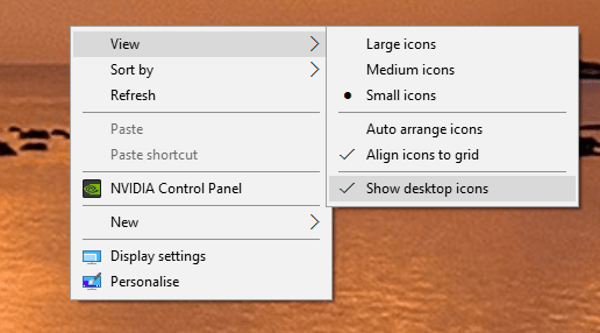
Paano Magdagdag ng Mga Icon ng Windows 10 Desktop
https://www.youtube.com/watch?v=h4NBx41_3JI Ang Windows 10 desktop ay isang napakalawak na mai-configure na lugar, at ang dami ng mga paraan na maaari mong baguhin ang hitsura at pakiramdam nito upang gawin itong iyong digital home ay kahanga-hanga. Ikaw

Paano Kunin ang Ai Manga Filter sa TikTok
Ang AI Manga Filter ay isang cutting-edge na tool na nagbibigay-daan sa mga user na gawing anime ang kanilang sarili. Hindi nakakagulat, ang pinakabagong karagdagan sa lineup ng filter ay mabilis na nagiging isa sa mga pinakasikat na feature sa TikTok, at para sa kabutihan.

Paano baguhin ang tingkad ng kadiliman sa Linux Mint kapag nasa baterya na nagpapatakbo ng MATE
Bilang default, kapag pinalitan mo ang iyong Linux Mint laptop mula sa AC power patungong baterya, pinalilimitan ng MATE ang antas ng liwanag sa 50% mula sa kasalukuyang antas ng ningning. Sa personal, naramdaman ko na ang 50% ay masyadong mababa ng isang halaga para sa akin, kung saan pakiramdam ng masyadong madilim ang display. Walang pagpipilian sa GUI na baguhin ito

Paano Makita ang Iyong Listahan ng Kahilingan sa Audible App
Maaaring maging napakalaki ng maririnig, lalo na kung bago ka sa platform. Mayroong maraming mga pamagat upang dumaan, at maaaring hindi mo pa alam kung paano ito gamitin. Mas gusto mong gamitin ang Naririnig sa desktop o mobile, mastering

Paano Suriin kung Nasa ilalim ng Warranty ang Iyong Amazon Fire Tablet
Kapag gumamit ka ng isang aparato sa lahat ng oras, palaging may pagkakataon na ang anumang mga pagkakamali na sumiksik sa proseso ng pagmamanupaktura ay maaaring magtapos sa pagbibigay nito hindi magamit. Siyempre, ang mga tablet ng Fire ng Amazon ay hindi immune sa ganoong
-










